اگر به تازگی یک ساعت هوشمند جدید خریداری کردهاید، پس زمان آن رسیده که از تمامی قابلیتهای آن بهرهبرداری کنید. تنظیم صحیح ساعت هوشمند برای تضمین یک تجربه کاربری روان و ایمن بسیار مهم است. در این راهنما از مجله تکنولوژی لیپک مراحل لازم برای راهاندازی ساعت هوشمند، از شارژ اولیه تا اتصال آن به گوشی هوشمند و شخصیسازی تنظیمات را به شما آموزش خواهیم داد. با ما همراه باشید تا بیاموزید چگونه میتوانید به بهترین شکل از ساعت هوشمند خود استفاده کنید و از تمام امکانات آن بهرهمند شوید!
آنچه در این مقاله میخوانید:
Toggleنحوه راهاندازی اولیه ساعت هوشمند اندرویدی
آیا آمادهاید تا تجربه استفاده از ساعت هوشمند اندرویدی خود را به مرحله جدیدی برسانید؟ با راهاندازی و سفارشیسازی صحیح، ساعت هوشمند شما میتواند به ابزاری کارآمد برای کمک به سازماندهی و برقراری ارتباطات شما تبدیل شود (تصویر متحرک زیر در وبسایت رسمی گوگل منتشر شده است).
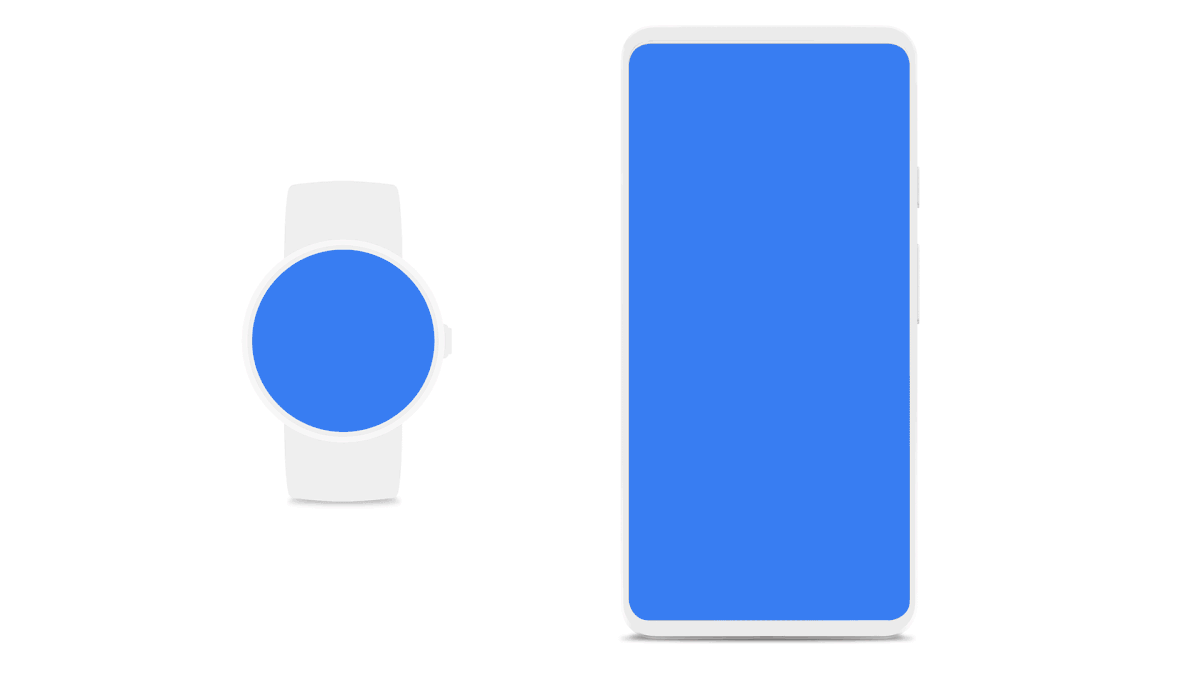
مرحله اول: شارژ اولیه ساعت
پیش از هر چیز ساعت هوشمند خود را با استفاده از کابل و شارژر مخصوص به منبع برق متصل کنید و بگذارید حداقل به مدت 30 دقیقه شارژ شود. بسیاری از ساعتها برای راهاندازی اولیه به یک شارژ اولیه نیاز دارند.
مرحله دوم: نصب اپلیکیشن مخصوص ساعت
بیشتر ساعتهای هوشمند اندرویدی برای برقراری ارتباط با گوشی به یک اپلیکیشن خاص نیاز دارند. از جمله اپلیکیشنهای متداول میتوان به موارد زیر اشاره کرد:
- Wear OS by Google: برای ساعتهای مجهز به سیستمعامل Wear OS.
- Samsung Galaxy Wearable: برای ساعتهای سامسونگ.
- Huawei Health: برای ساعتهای هوآوی.
- Zepp: برای برندهایی مانند Amazfit.
نحوه نصب اپلیکیشن
- وارد Google Play Store گوشی خود شوید.
- نام اپلیکیشن مربوطه را جستوجو کرده و آن را نصب کنید.
- پس از نصب، اپلیکیشن را باز کنید.
مرحله سوم: روشن کردن ساعت و آغاز جفتسازی
- دکمه پاور ساعت را فشار داده و نگه دارید تا ساعت روشن شود.
- زبان مورد نظر را انتخاب کنید.
- ساعت پیغامی مبنی بر آمادگی برای اتصال نشان میدهد.
مرحله چهارم: اتصال ساعت به گوشی
- در اپلیکیشن نصب شده گزینه Pair new device را انتخاب کنید.
- گوشی شروع به جستوجوی دستگاههای اطراف میکند.
- زمانی که نام ساعت شما در لیست ظاهر شد، آن را انتخاب کنید.
- ممکن است یک کد تطبیق روی هر دو دستگاه نمایش داده شود. اگر کد یکسان است، روی Ok یا Pair بزنید.
- سپس فرآیند جفتسازی آغاز میشود که ممکن است چند دقیقه زمان ببرد.
مرحله پنجم: تنظیمات اولیه
پس از اتصال موفق، اپلیکیشن از شما میخواهد تنظیمات اولیه زیر را انجام دهید:
- ورود یا ساخت حساب کاربری (در برخی برندها).
- فعالسازی اعلانها.
- اعطای دسترسیها (مکان، تماس، پیامک و…).
- انتخاب واچفیس (ظاهر ساعت).
- اتصال به Wi-Fi یا بلوتوث.
مرحله ششم: بروزرسانی نرمافزار (در صورت نیاز)
پس از راهاندازی اولیه ممکن است اپلیکیشن یا ساعت به شما پیشنهاد کند که سیستمعامل یا نرمافزارهای داخلی آن را بهروزرسانی کنید. انجام این کار برای بهرهمندی از جدیدترین ویژگیها و بهبودها توصیه میشود.
مرحله هفتم: شخصیسازی ساعت
اکنون میتوانید ظاهر ساعت، ویجتها، برنامههای نصبشده، اعلانها، زنگها، اهداف سلامتی و سایر ویژگیها را به دلخواه خود شخصیسازی کنید.
نکات پایانی
- بهتر است ساعت را همیشه از طریق اپلیکیشن خاموش یا ریست کنید، نه با فشردن طولانی دکمهها.
- اگر در اتصال مشکلی پیش آمد، بلوتوث را خاموش و روشن کنید یا یک بار ساعت را ریست کرده و دوباره تلاش نمایید.
- مطمئن شوید ساعت و گوشی از لحاظ سیستمعامل و اپلیکیشن بهروز هستند.
بیشتر بخوانید: راهنمای خرید و استفاده از ساعت هوشمند
نحوه راهاندازی اولیه ساعت هوشمند با آیفون (iOS)
اگر بهتازگی یک ساعت هوشمند خریده و میخواهید آن را با آیفون خود راهاندازی کنید، این راهنما به شما کمک میکند تا مرحلهبهمرحله این کار را انجام دهید.
مرحله اول: شارژ اولیه ساعت
قبل از هر اقدامی ساعت خود را به شارژر مخصوص متصل کرده و اجازه دهید حداقل به مدت 30 دقیقه شارژ شود. برخی از ساعتها بدون شارژ اولیه روشن نمیشوند یا امکان راهاندازی ندارند.
مرحله دوم: نصب اپلیکیشن مخصوص ساعت
برای اتصال ساعت به آیفون ابتدا باید اپلیکیشن مربوط به برند ساعت را از App Store دانلود و نصب کنید. از جمله اپلیکیشنهای رایج برای آیفون میتوان به موارد زیر اشاره کرد:
- Apple Watch: برای ساعتهای اپل (بهصورت پیشفرض روی iPhone نصب شده است).
- Galaxy Wearable: برای ساعتهای سامسونگ (نیاز به اپلیکیشن کمکی دارد مانند Galaxy Watch Plugin).
- Zepp: برای ساعتهای Amazfit.
- Huawei Health: برای ساعتهای هوآوی.
- Fitbit: برای ساعتهای فیتبیت.
- Garmin Connect: برای ساعتهای گارمین.
نحوه نصب اپلیکیشن:
- وارد App Store شوید.
- نام اپلیکیشن مناسب با برند ساعت را جستوجو کرده و نصب نمایید.
- اپلیکیشن را باز کنید و با ساخت یا ورود به حساب کاربری شروع کنید.
مرحله سوم: روشن کردن ساعت و فعالسازی بلوتوث
- دکمه پاور ساعت را چند ثانیه نگه دارید تا روشن شود.
- از منوی ساعت زبان دلخواه را انتخاب کنید.
- روی آیفون خود Bluetooth را فعال نمایید (از طریق Control Center یا Settings).
مرحله چهارم: جفتسازی (Pairing) ساعت با آیفون
- در اپلیکیشن مخصوص ساعت روی گزینه Pair New Device بزنید.
- سپس اپلیکیشن شروع به جستجوی ساعت شما میکند.
- وقتی نام ساعت روی صفحه گوشی ظاهر شد، آن را انتخاب کنید.
- ممکن است یک کد روی ساعت و گوشی نمایش داده شود. اگر کدها یکسان هستند، گزینه Pair یا اتصال را انتخاب کنید.
- فرآیند جفتسازی ممکن است چند دقیقه طول بکشد.
مرحله پنجم: تنظیمات اولیه
پس از اتصال موفق، اپلیکیشن از شما درخواست میکند تا برخی تنظیمات اولیه را انجام دهید:
- اعطای دسترسیها (مکان، اعلانها، مخاطبین، پیامک و…).
- فعالسازی اعلانها و تماسها روی ساعت.
- انتخاب واچفیس یا تم دلخواه.
- اتصال به Wi-Fi یا شبکه موبایل (در صورت پشتیبانی).
مرحله ششم: بروزرسانی سیستمعامل ساعت
پس از راهاندازی اولیه ممکن است پیامی برای بهروزرسانی نرمافزار ساعت دریافت کنید. این آپدیتها معمولاً به منظور بهبود عملکرد، افزایش امنیت و اضافه کردن ویژگیهای جدید ارائه میشوند. پیشنهاد میشود همواره آخرین نسخه را نصب کنید.
مرحله هفتم: شخصیسازی ساعت
حالا که اتصال کامل شده است میتوانید:
- ظاهر ساعت (واچفیس) را تغییر دهید.
- ویجتهای کاربردی مثل آبوهوا، گامشمار، ضربان قلب و… را فعال کنید.
- اپلیکیشنهای دلخواه را روی ساعت نصب کنید.
- اهداف تناسب اندام یا برنامه خواب را تنظیم کنید.
نکات مهم برای کاربران آیفون
- برخی ساعتها مانند Huawei یا Amazfit ممکن است محدودیتهایی در iOS داشته باشند، مثل عدم امکان پاسخ به پیامها.
- ساعتهای اپل (Apple Watch) بهترین سازگاری را با آیفون دارند.
- حتماً دسترسی اعلانها، بلوتوث و مکان را برای اپلیکیشن ساعت فعال نگه دارید تا اتصال پایدار باقی بماند.
- برای جلوگیری از قطع اتصال بهتر است ساعت و گوشی را نزدیک به هم نگه دارید و بلوتوث را خاموش نکنید.
بیشتر بخوانید: حل ۱۵ مشکل و خطای رایج اپل واچ
راهنمای کامل اتصال مجدد ساعت هوشمند به گوشی
قطع ارتباط بین ساعت هوشمند و گوشی یکی از مشکلات متداولی است که بسیاری از کاربران با آن روبهرو میشوند. این قطع اتصال ممکن است بهدلایل مختلفی از جمله فاصله زیاد، خاموش شدن بلوتوث، بهروزرسانی سیستم یا ریست کردن دستگاه رخ دهد. خوشبختانه برقراری مجدد ارتباط بین ساعت هوشمند و گوشی کار دشواری نیست و تنها طی چند مرحله میتوان آن را انجام داد.
مرحله اول: بررسی اولیه اتصال
پیش از هر اقدامی این نکات را بررسی کنید:
- مطمئن شوید بلوتوث گوشی روشن است.
- ساعت و گوشی به هم نزدیک باشند (کمتر از 5 متر فاصله).
- ساعت روشن بوده و در حالت پرواز (Airplane mode) نباشد.
- اپلیکیشن مخصوص ساعت روی گوشی نصب و باز باشد.
مرحله دوم: بررسی اتصال در اپلیکیشن
سپس وارد اپلیکیشن مربوط به ساعت شوید و موارد زیر را بررسی کنید:
- اگر پیغام Disconnected نمایش داده میشود، گزینهی Reconnect یا اتصال مجدد را انتخاب کنید.
- اگر ساعت در لیست دستگاههای متصل نیست، روی گزینهی Add Device بزنید.
مرحله سوم: خاموش و روشن کردن بلوتوث
گاهی مشکل تنها با خاموش و روشن کردن بلوتوث حل میشود:
- بلوتوث گوشی را خاموش کرده، چند ثانیه صبر کنید و دوباره آن را روشن نمایید.
- همین کار را روی ساعت هم انجام دهید (اگر تنظیمات آن اجازه میدهد).
- سپس دوباره اپلیکیشن را باز کرده و وضعیت اتصال را بررسی کنید.
مرحله چهارم: راهاندازی مجدد ساعت و گوشی
اگر هنوز اتصال برقرار نشده، مراحل زیر را انجام دهید:
- ساعت را خاموش و روشن کنید (Restart).
- گوشی را نیز یک بار خاموش و روشن کنید.
- پس از روشن شدن، بلوتوث را فعال کرده و اپلیکیشن ساعت را باز کنید.
مرحله پنجم: حذف اتصال قبلی و جفتسازی مجدد
اگر باز هم اتصال برقرار نشد اتصال قبلی را حذف کرده و از نو جفتسازی (Pair) کنید:
در گوشی:
- به بخش Settings > Bluetooth بروید.
- نام ساعت را پیدا کنید (مثلاً Galaxy Watch یا Amazfit Bip).
- روی نام ساعت بزنید و گزینهی Forget This Device را انتخاب کنید.
در اپلیکیشن:
- وارد اپلیکیشن مربوطه شوید.
- اگر ساعت هنوز در لیست دستگاهها قرار دارد آن را حذف کنید.
- سپس روی Add Device بزنید و مراحل جفتسازی را دوباره طی کنید.
مرحله ششم: بهروزرسانی نرمافزار
مشکل قطع اتصال در برخی موارد بهدلیل قدیمی بودن نسخه نرمافزار ساعت یا اپلیکیشن است. بنابراین مطمئن شوید:
- آخرین نسخه اپلیکیشن مخصوص ساعت را از App Store یا Google Play نصب کردهاید.
- اگر ساعت امکان بهروزرسانی سیستمعامل دارد، آن را نیز انجام دهید.
مرحله هفتم: ریست کردن ساعت (در صورت نیاز)
اگر هیچیک از مراحل فوق مؤثر واقع نشد، آخرین گزینه بازنشانی ساعت به تنظیمات کارخانه است:
- وارد تنظیمات ساعت شوید.
- گزینهی Reset یا Factory Reset را انتخاب کنید.
- ساعت را پس از ریست شدن مانند روز اول جفتسازی کنید.
توجه کنید: با انجام این کار، تمام اطلاعات ساعت پاک خواهد شد و بهتر است تنها در صورت نیاز انجام شود.
بیشتر بخوانید: آینده ساعتهای هوشمند
لغو اتصال ساعت با گوشی و اتصال به گوشی جدید
در اکثر مدلهای ساعتهای هوشمند، تنها میتوان به یک گوشی متصل شد و امکان اتصال همزمان به دو گوشی وجود ندارد. بنابراین برای اتصال به یک گوشی جدید، باید ابتدا ارتباط با گوشی قبلی قطع و سپس جفتسازی با دستگاه جدید انجام شود.
مراحل قطع اتصال ساعت هوشمند از گوشی اول
- باز کردن اپلیکیشن مخصوص ساعت: وارد اپلیکیشن مربوط به برند ساعت روی گوشی اول شوید.
- حذف یا قطع اتصال دستگاه: در بخش تنظیمات اپلیکیشن، گزینهای با عنوان “Unpair” یا “Disconnect” یا “Remove Device” را انتخاب کنید. این گزینه باعث میشود اتصال بلوتوثی بین گوشی و ساعت قطع شود.
- حذف اتصال از تنظیمات بلوتوث گوشی: وارد مسیر Settings > Bluetooth در گوشی شوید. سپس نام ساعت را پیدا کرده و گزینهی Forget یا Unpair را انتخاب کنید.
- بازنشانی تنظیمات ساعت (در صورت نیاز): برخی ساعتها برای اتصال به گوشی جدید نیاز به بازنشانی کامل دارند. برای این کار:
- وارد تنظیمات ساعت شوید.
- گزینهی Reset یا Factory Reset را انتخاب کنید.
توجه: این کار باعث پاک شدن تمام اطلاعات ذخیرهشده در ساعت میشود.
مراحل اتصال ساعت به گوشی دوم
- نصب اپلیکیشن مخصوص ساعت روی گوشی دوم: از App Store یا Google Play، اپلیکیشن مناسب با برند ساعت را نصب کنید.
- فعالسازی بلوتوث گوشی دوم و روشن کردن ساعت: مطمئن شوید بلوتوث گوشی دوم روشن است و ساعت در حالت جفتسازی (Pairing Mode) قرار دارد.
- باز کردن اپلیکیشن و آغاز فرآیند Pairing: اپلیکیشن را باز کرده و گزینهی Add New Device را انتخاب کنید. سپس مراحل روی صفحه را دنبال کنید تا جفتسازی کامل شود.
خطاهای رایج اتصال ساعت هوشمند به گوشی
اتصال ساعت هوشمند به گوشی یکی از مراحل کلیدی در راهاندازی اولیه یا استفاده روزمره است. در این فرآیند ممکن است با مشکلاتی مواجه شوید که مانع از اتصال یا جفتسازی صحیح میگردند.
خطای اول: ظاهر نشدن ساعت در لیست بلوتوث
دلایل احتمالی:
- روشن نبودن بلوتوث گوشی.
- زیاد بودن فاصله ساعت و گوشی.
- قرار نداشتن ساعت در حالت جفتسازی (Pairing Mode).
راهحل:
- بلوتوث گوشی را خاموش و پس از چند ثانیه دوباره روشن کنید.
- ساعت را نزدیک گوشی نگه دارید.
- ساعت را ریست کنید و مطمئن شوید در حالت Pairing است.
- بررسی کنید که ساعت قبلاً به دستگاه دیگری متصل نشده باشد.
خطا دوم: پیام Pairing failed (جفتسازی ناموفق)
دلایل احتمالی:
- ناسازگاری بین نسخههای نرمافزار.
- تداخل با دیگر دستگاههای بلوتوثی.
- باگ نرمافزاری.
راهحل:
- ساعت و گوشی را خاموش و روشن (Restart) کنید.
- اتصال قبلی را از تنظیمات بلوتوث حذف کرده و مجدداً تلاش کنید.
- اپلیکیشن مربوط به ساعت را بهروز کنید.
- در صورت نیاز اپلیکیشن را حذف و دوباره نصب کنید.
خطای سوم: پیام Connection lost (قطع ارتباط)
دلایل احتمالی:
- خارج شدن از محدوده بلوتوث (بیش از 10 متر).
- غیرفعال شدن بلوتوث گوشی یا ساعت.
- اختلال موقت در نرمافزار.
راهحل:
- مطمئن شوید که گوشی و ساعت در محدوده نزدیک به هم قرار دارند.
- بلوتوث هر دو دستگاه را خاموش و روشن کنید.
- اپلیکیشن ساعت را باز کرده و گزینه Reconnect را بزنید.
- در صورت تکرار، ساعت را مجدداً Pair کنید.
خطای چهارم: پیغام Device already paired ساعت
دلایل احتمالی:
- جفت بودن ساعت با دستگاه دیگر و فعال بودن اتصال دو دستگاه.
راهحل:
- در تنظیمات ساعت، اتصالات قبلی را حذف کنید (Unpair/Forget).
- از منوی تنظیمات بلوتوث گوشی، ساعت را حذف و دوباره اضافه کنید.
- اگر لازم شد، ساعت را به تنظیمات کارخانه بازگردانید و دوباره جفتسازی کنید.
خطای پنجم: عدم نمایش اعلانها روی ساعت
دلایل احتمالی:
- مجوز ندادن به اپلیکیشن برای نمایش.
- غیرفعال بودن قابلیت اعلان در تنظیمات ساعت یا گوشی.
- فعال بودن حالت Do Not Disturb.
راهحل:
- وارد تنظیمات گوشی شوید و به اپلیکیشن ساعت مجوز اعلان بدهید.
- در اپلیکیشن، اعلانها را برای برنامههای دلخواه فعال کنید.
- حالت مزاحم نشوید (Do Not Disturb) را خاموش کنید.
خطای ششم: شناسایی نکردن اپلیکیشن مخصوص ساعت دستگاه
دلایل احتمالی:
- سازگار نبودن نسخه سیستمعامل گوشی با ساعت.
- نصب نبودن یا قدیمی شدن اپلیکیشن مخصوص برند ساعت.
راهحل:
- مطمئن شوید اپلیکیشن درست مربوط به برند ساعت را نصب کردهاید.
- اپلیکیشن را به آخرین نسخه در App Store یا Play Store بهروزرسانی کنید.
- بررسی کنید که ساعت از گوشی شما پشتیبانی میکند (به وبسایت رسمی برند مراجعه کنید).
خطای هفتم: پیغام Update Required (نیاز به بهروزرسانی)
دلایل احتمالی:
- نیاز ساعت یا اپلیکیشن به بهروزرسانی.
راهحل:
- ساعت را به Wi-Fi یا اینترنت گوشی متصل کنید.
- از طریق اپلیکیشن، بهروزرسانی ساعت را بررسی و نصب کنید.
- مطمئن شوید که آخرین نسخه اپلیکیشن روی گوشی نصب شده باشد.
سؤالات متداول راهاندازی ساعت هوشمند جدید
آنچه در بخشهای قبل گفتیم، کلیات راهاندازی و تنظیم ساعت هوشمند جدید در اتصال با گوشی بوده است. البته در حین انجام این کار ممکن است خطاها و مراحل دیگری نیز وجود داشته باشد که میتوانید در بخش نظرات این مقاله مطرح کنید.
آیا میتوان ساعت هوشمند را همزمان به دو گوشی متصل کرد؟
خیر، ساعتهای هوشمند معمولاً فقط به یک گوشی در هر زمان متصل میشوند. بنابراین برای اتصال به گوشی جدید، ابتدا باید ارتباط با گوشی قبلی قطع شود و در صورت نیاز ساعت به تنظیمات کارخانه بازگردانده شود.
آیا برای اتصال ساعت هوشمند به گوشی باید اپلیکیشن مخصوص برند آن را نصب کنیم؟
بله. هر برند ساعت هوشمند اپلیکیشن مخصوص به خود را دارد که برای جفتسازی و استفاده از امکانات کامل ساعت الزامی است.
آیا اطلاعات ساعت در صورت تعویض گوشی پاک میشود؟
خیر، در بسیاری از ساعتها اطلاعاتی مانند تعداد قدمها، خواب و تنظیمات دیگر تا زمان بازنشانی به تنظیمات کارخانه باقی میمانند. با این حال برای جفتسازی با گوشی جدید ممکن است مجبور شوید ساعت را ریست کنید که در این صورت تمام اطلاعات پاک خواهد شد.
آیا اتصال ساعت به گوشی نیاز به اینترنت دارد؟
برای اتصال اولیه نیازی به اینترنت نیست اما برای دانلود اپلیکیشن، بهروزرسانیها، همگامسازی دادهها با فضای ابری و برخی قابلیتها (مثل نمایش اعلانها یا استفاده از GPS آنلاین)، اتصال به اینترنت ضرورت دارد.
آیا میتوان ساعت هوشمند را بدون بلوتوث استفاده کرد؟
برخی امکانات ساعت هوشمند مانند قدمشمار، ساعت زنگدار، تایمر و نمایش زمان بدون نیاز به بلوتوث کار میکنند، اما قابلیتهایی مانند دریافت اعلانها، تماس و همگامسازی دادهها نیاز به اتصال بلوتوث دارند.
منابع: google.com | samsung.com














